입력 : 2011-01-09 16:23:17
메모 애플리케이션은 회의 내용 기록은 물론 PC와 스마트폰간 공유가 가능하고 비즈니스에서 스마트폰 활용을 극대화하는데 많은 도움을 준다. ‘Evernote’(이하 에버노트) 사용법을 살펴보면서, 안드로이드용 메모 애플리케이션의 편리함에 빠져보자.
스마트폰을 비즈니스 용도로 활용하는데 있어, 추천하고 싶은 것은 구글 안드로이드용 메모 애플리케이션이다. 정보를 단말기가 아닌 인터넷상(서버)에 저장하는 메모 서비스의 경우 스마트폰이나 PC 등 복수의 디바이스에서 동일한 정보를 액세스하거나 기록 또는 삭제가 가능하다.
예를 들면, 회의 내용을 회사 PC로 안드로이드 기반 메모 서비스에 기록했다고 하자. 그러면, 귀가길 전철에서 자신의 스마트폰으로 메모를 보거나 새로운 내용을 추가할 수 있다. 외근을 나가선 스마트폰으로 사진이 첨부된 보고서 초안을 저장한 다음 귀가 후 집에서 PC로 메모를 검토하고 보고서를 완성할 수 있다. 또, 웹사이트 정보를 클리핑하면, 스크랩북으로 활용할 수 있을 것이다.

= 안드로이드용 메모 애플리케이션 ‘에버노트’의 로그인 화면. 신규 계정은 애플리케이션에서 바로 생성할 수 있다.
이런 편리함이 담겨있는 메모 서비스 중 대표적인 것이 ‘에버노트’다. 얼마 전 국내 서비스를 발표하면서 한글을 지원해 친숙함도 높다. 에버노트의 공식 안드로이드 애플리케이션 사용법을 소개한다.
한글로 친숙한 에버노트
에버노트는, ‘새 노트’(사용자가 입력하는 메모 데이터)를 만들어, ‘노트북’으로 정보를 분류하고 ‘태그’를 이용한 정보 검색이 가능한 친숙성 높은 사용법을 제공한다. 다양한 정보를 손쉽게 관리할 수 있다. 검색 기능도 우수하므로, 방대한 정보를 빠르고 간단하게 훑어볼 수 있어 좋다.

= 에버노트 메인 메뉴
로그인하면 우선 메인 메뉴가 표시된다. 여기서 모든 노트북을 관리한다. 새로 메모를 만들 때는 ‘새 노트’ 아이콘을 탭 하자. 바로 옆 ‘스냅샷’은 사진이 포함된 메모 작성이 가능한 곳이다. ‘모든 노트’를 선택하면 지금까지 작성한 노트 리스트가 표시된다. ‘태그’는 과거의 노트를, 설정한 태그 별로 나열하는게 가능하다. 덧붙여 노트북을 목적에 따라 여러 개로 구분, 사용한다면 ‘노트북’ 리스트에서 노트북을 선택해, 각각을 열람할 수 있다. ‘검색’에서 키워드를 입력하면 제목이나 본문 내 해당 키워드가 있는 노트가 표시된다.
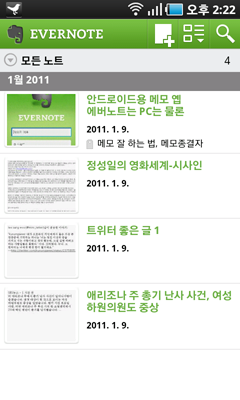 |
= ‘모든 노트’를 열면 노트 리스트가 나열된다.
 |
= ‘모든 노트’를 선택한 후, 단말 메뉴 버튼을 눌러, ‘표시 옵션’을 탭 하면 표시 순서나 표시 형식을 변경할 수 있다.
노트를 작성할 때는 기록할 ‘노트북’을 선택하거나 ‘태그’를 붙일 수 있다. ‘노트북’을 하나 이상 만들면, 예를 들어 “일상생활” “비즈니스”처럼 메모의 장르에 맞춰 노트북을 나눠 사용할 수 있다. 이렇게 해 두면 나중에 정보를 열람할 때 편리하다.

= ‘새 노트’에서 노트 입력 화면으로 이동할 수 있다. 먼저 노트 제목, 본문을 입력해 보자. 화면상단에 준비된 아이콘을 탭 하면 ‘노트북’ 선택이나 ‘태그’ 입력은 물론 첨부 파일 기능을 제공해 사진이나 오디오 파일이 포함된 노트 메모가 가능하다.

= 태그 입력 화면과 첨부 파일 선택 화면
정보를 보다 자세히 분류, 관리하려면 ‘태그’ 기능을 활용하면 좋다. 예를 들면, 당신이 강남 주변의 음식점 찾기에 열중하고 있다고 하자. 가게가 위치한 장소나 ‘맛’평가를 메모로 노트에 남길 때, 당신은 ‘강남주변 맛있는 음식점’이라는 태그를 함께 붙여 둔다. 강남 주변 음식점에 대한 노트를 쓸 때는 해당 태그를 매번 붙이도록 한다.
그러면, 노트를 훑어볼 때 메인 메뉴의 ‘태그’에서 ‘강남주변 맛있는 음식점’을 선택하면 과거에 당신이 쓴 모든 노트 중에서 해당 태그가 붙은 것만 나열된다. 태그는 무수히 많은 메모 중에서 원하는 내용의 메모만 추출할 수 있다.
하나 이상의 태그를 붙일 수 있는 것도 포인트다. 예를 들면, 강남 주변 레스토랑 중에서 분위기 좋은 가게가 있었다고 하자. 그 노트에 ‘강남주변 음식점’ 태그와 함께 ‘데이트 장소’라는 태그를 달면, 그 메모는 ‘강남주변 음식점’과 ‘데이트 장소’라는 2개의 태그로 검색이 가능하다. 안드로이드용 메모 애플리케이션인 에버노트는 스마트폰뿐만 아니라 PC용 웹 관리 기능과 전용 애플리케이션도 지원한다. 장시간 작업이나 장문의 편집을 하는 경우에는 PC용 에버노트를 이용하면 한결 편리하다.
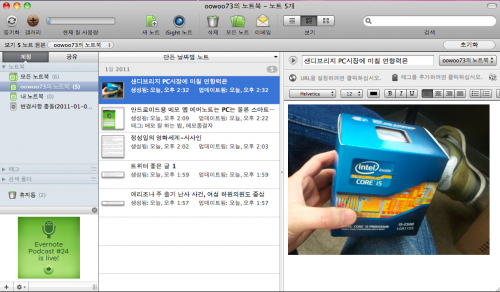 |
= PC용 애플리케이션 화면, 웹기반 서비스이므로 스마트폰 내용과 실시간 연동이 이뤄진다.

= 안드로이드 기반 스마트폰은 위젯 기능을 제공한다. 홈 화면에서 새로운 노트 작성이나 사진·동영상이 포함된 노트를 빠르게 작성할 수 있다.
애플리케이션 연동, 모든 것을 담는다
안드로이드용 애플리케이션은 다른 애플리케이션과 간단하게 연결할 수 있는 기능이 제공된다. 일례로 안드로이드 단말 카메라로 촬영한 사진이나, 트위터의 간직하고 싶은 글들을 에버노트에 기록하는 게 가능하다. 다른 애플리케이션과 연동됨으로써 에버노트는 ‘메모계의 종결자’로 활용할 수 있다.
● ‘갤러리’의 이미지를 에버노트에 담다

= ‘갤러리’에서 이미지를 감상할 때 ‘공유 버튼’을 선택하면 인 텐트에서 연결 가능한 애플리케이션 목록이 나온다.

= ‘에버노트-노트 만들기’를 선택하면 에버노트가 실행되면서 이미지가 첨부된 상태로 노트 작성 화면이 나타난다.
● 트위터의 좋은 글을 에버노트에 담다

= 트위터 공식 클라이언트 애플리케이션은 스크랩할 글을 탭하면 ‘공유’ 기능이 활성화된다. ‘에버노트-노트 만들기’를 선택하면 노트에 해당 글이 입력된다.
● 오늘의 주요 뉴스를 에버노트에 담다

= 텍스트 복사&붙여넣기 기능을 지원하는 단말은 선택한 문장을 에버노트의 새 노트에 저장할 수 있다. 갤럭시S의 경우 화면을 클릭하고 원하는 텍스트를 선택하면 ‘공유’ 메뉴가 표시되고 여기서 에버노트를 선택할 수 있다.
에버노트는 여기서 소개한 기능 외에도 다양한 연결 기능을 지원한다. 자주 쓰는 애플리케이션에서 남기고 싶은 내용을 있다면 메뉴 버튼을 누르는 등 해당 애플리케이션의 공유 기능 여부를 확인해보길 바란다.
베타뉴스 이상우 (oowoo73@naver.com)
Copyrights ⓒ BetaNews.net
-
 목록
목록-
 위로
위로












